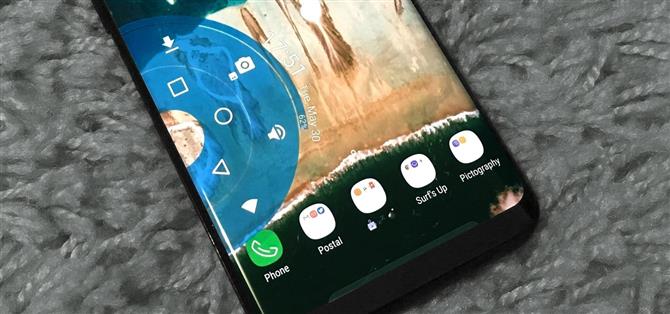Das AMOLED-Display des Galaxy S8 ist anfällig für das Einbrennen des Bildschirms, insbesondere mit den Navigations- und Statusleisten.
Wenn Sie den permanenten Immersive-Modus aktivieren, können Sie die Schaltflächen auf dem Bildschirm ausblenden und das Risiko eines Bildschirmbrennens verringern.
XDA-Benutzer Kenishi99 hat die perfekte Lösung für dieses Problem.
Bedarf
- Entwickleroptionen und USB-Debugging aktiviert
- Windows-, Mac- oder Linux-Computer
- ADB und Fastboot installiert
- USB-Datenkabel
Schritt 1: Aktivieren Sie den Vollzeit-Immersive-Modus
Um zu beginnen, müssen Sie zuerst die Navigationsleiste Ihres S8 verstecken, da sie durch Pie Controls ersetzt wird.
Für diesen Teil haben Sie zwei Möglichkeiten: Sie können sowohl die Navigations- als auch die Statusleiste ausblenden oder Sie können nur die Navigationsleiste ausblenden.
Schritt 2: Installieren Sie die Tortensteuerung
Mit dem Immersive-Modus können Sie sich im Play Store auf die App Pie Control by coolAce freuen.
- Installieren Sie Pie Control kostenlos im Google Play Store

Schritt 3: Einrichten der Kreissteuerung
Als nächstes öffne die Pie Control App und wähle „Side “ aus dem Menü, dann aktiviere den Schalter neben „Enable Side Area. “ Danach gehe zum Level 1 Reiter und lösche alle



Jetzt, da wir eine saubere Weste haben, ist es Zeit, die Knöpfe der Navigationsleiste hinzuzufügen.



Zusätzlich zur Navigationsleiste haben Sie die Möglichkeit, bis zu zwei weitere Ebenen hinzuzufügen, um Ihre Pie Controls weiter anzupassen.
Schritt 4: Passen Sie den Triggerbereich an
Als Nächstes sollten Sie sich etwas Zeit nehmen, um den Triggerbereich für Ihre neuen Pie Controls anzupassen.
Navigieren Sie dazu zur Registerkarte „Bereich“ und wählen Sie „Vertikal“, und stellen Sie sicher, dass der Kippschalter oben auf dem Bildschirm aktiviert ist.



Wir empfehlen, den linken Auslöserbereich zu deaktivieren, da viele Apps eine Wischgeste auf dieser Seite des Bildschirms verwenden, um das seitliche Navigationsmenü zu öffnen.
Darüber hinaus wirst du wahrscheinlich den Auslöserbereich hoch halten wollen, um es einfach zu machen, von der Kante deines Bildschirms überall hinein zu wischen und die Pie Controls aufzurufen.
Schritt 5: Aktivieren Sie den Eingabehilfedienst
Als nächstes wischen Sie aus dem Auslöserbereich und ziehen Sie Ihren Finger auf die Schaltfläche Zurück oder Letzte Apps, dann lassen Sie los.
Sie werden nun auf die Eingabehilfen-Seite im Haupteinstellungen-Menü Ihres Telefons weitergeleitet, also scrollen Sie nach unten und wählen Sie „Pie Control“. Tippen Sie abschließend auf den Kippschalter, um den Accessibility-Dienst der App zu aktivieren



Schritt 6: Navigieren Sie Ihr Telefon mit Pie Controls
Mit der On-Screen-Navigationsleiste und den Pie-Controls, die alle eingerichtet sind, müssen Sie sich nicht mehr um das Einbrennen des Bildschirms kümmern, aber gleichzeitig können Sie mit Leichtigkeit durch Ihr Telefon navigieren.
Um Ihre neue gestenbasierte Navigation auszuprobieren, wischen Sie einfach aus dem Auslöserbereich, dann bewegen Sie Ihren Finger über den Knopf, den Sie verwenden möchten, und lassen Sie los, alles in einer fließenden Bewegung.

Wie gefällt dir Pie Controls bisher?